Apple Pay — это безопасный и удобный способ оплаты покупок с помощью вашего iPhone или Apple Watch, когда вы находитесь вне дома, но его также можно использовать для онлайн-покупок на вашем Mac.
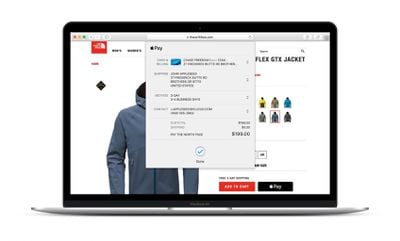
Вы можете авторизовать транзакции Apple Pay на своем Mac, используя датчик Touch ID на вашем MacBook Air или MacBook Pro. Если у вас более старый Mac без Touch Bar, вы все равно можете использовать Apple Pay для покупок в интернете, но вам потребуется использовать карты, хранящиеся на вашем iPhone или Apple Watch, для оплаты. Продолжайте читать, чтобы узнать, как все это работает.
- Как настроить Apple Pay в Safari на Mac
- Как настроить Apple Pay на MacBook с Touch ID
- Как настроить Apple Pay на старом Mac
- Как разрешить платежи Apple Pay на Mac через iPhone
- Как разрешить платежи Apple Pay на Mac через Apple Watch
- Как управлять картами Apple Pay на вашем Mac
- Как изменить карту Apple Pay по умолчанию на Mac
- Как удалить карту из Apple Pay на Mac
- Как изменить вашу контактную информацию и адрес доставки
- Как изменить ваш платежный адрес
- Использование Apple Pay на вашем Mac
Как настроить Apple Pay в Safari на Mac
Чтобы оплачивать покупки онлайн на вашем Mac, вам необходимо использовать Safari от Apple. Прежде чем что-либо делать, убедитесь, что браузер готов к транзакциям Apple Pay. Просто выполните следующие быстрые шаги.
- Откройте Safari.
- Перейдите в Safari -> Настройки в строке меню.
- Нажмите вкладку Конфиденциальность.
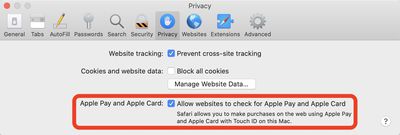
- Установите флажок рядом с Apple Pay, чтобы Разрешить веб-сайтам проверять, настроен ли Apple Pay.
Как настроить Apple Pay на MacBook с Touch ID
Если у вас MacBook Air или MacBook Pro с датчиком Touch ID, вы можете авторизовать транзакции Apple Pay с клавиатуры.
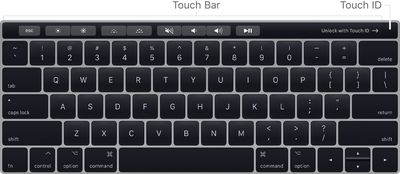
Прежде чем это сделать, вам потребуется добавить кредитную карту в Apple Pay на вашем Mac. Вам будет предложено сделать это при первой настройке MacBook Air или MacBook Pro с датчиком Touch ID, но вы также можете добавить карту в Apple Pay в Системных настройках в любое удобное для вас время.
- Запустите Системные настройки из Dock вашего Mac, из папки Программы или из строки меню Apple ( -> Системные настройки…).
- Нажмите Кошелек и Apple Pay, чтобы открыть соответствующую панель.
- Нажмите Добавить карту…, чтобы добавить кредитную или дебетовую карту.
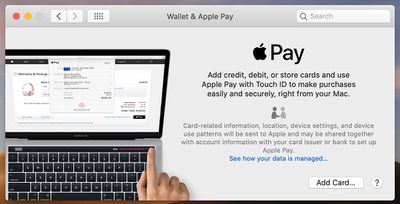
- Чтобы добавить информацию о вашей карте, поднесите карту к камере FaceTime вашего Mac и расположите ее в рамке на экране. В качестве альтернативы вы можете выбрать Ввести данные карты вручную.
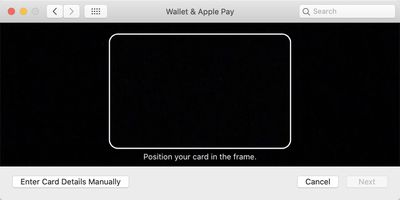
- Нажмите Далее, чтобы подтвердить номер вашей карты.
- Подтвердите номер вашей карты, затем нажмите Далее.
- Подтвердите срок действия вашей карты, используя трехзначный защитный код CVV или CVC, напечатанный на обратной стороне карты, затем нажмите Далее.
- Нажмите Принять, чтобы принять условия и положения.
- Выберите Электронная почта, Текстовое сообщение или Звонок, чтобы подтвердить настройку вашей карты с Apple Pay, затем нажмите Далее.
- Введите код подтверждения, отправленный вам выбранным способом, затем нажмите Далее.
Ваша карта теперь должна быть добавлена в Apple Pay. Иногда банку может потребоваться некоторое время для проверки вашей информации, в этом случае вы будете уведомлены, как только ваша карта будет одобрена.
Как настроить Apple Pay на старом Mac
Если у вас более старый Mac без датчика Touch ID, вы все равно можете использовать Apple Pay для онлайн-покупок, но вам придется использовать карты, хранящиеся на вашем iPhone или Apple Watch. Однако перед этим вам необходимо включить несколько переключателей на вашем устройстве (устройствах).
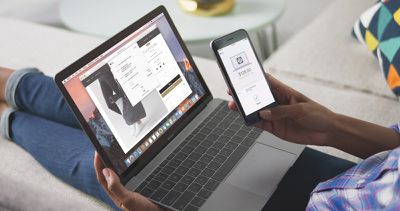
Как разрешить платежи Apple Pay на Mac через iPhone
- Запустите приложение Настройки на вашем iPhone.
- Нажмите Кошелек и Apple Pay.
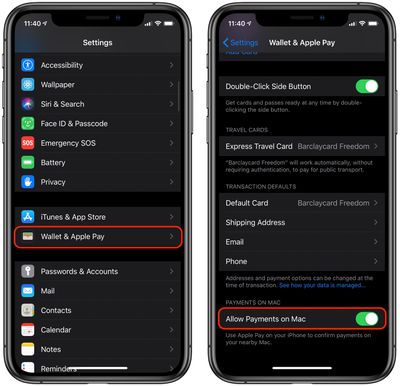
- Нажмите переключатель рядом с Разрешить платежи на Mac, чтобы он был в зеленом положении ВКЛ.
Как разрешить платежи Apple Pay на Mac через Apple Watch
- Запустите приложение Watch на вашем iPhone.
- Нажмите Кошелек и Apple Pay.
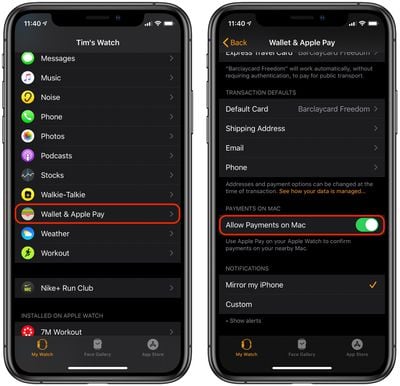
- Нажмите переключатель рядом с Разрешить платежи на Mac, чтобы он был в зеленом положении ВКЛ.
Как управлять картами Apple Pay на вашем Mac
Если вы добавили карты в Apple Pay на Mac с датчиком Touch ID, вы можете управлять своими картами в Системных настройках.
- Запустите Системные настройки из Dock вашего Mac, из папки Программы или из строки меню Apple ( -> Системные настройки…).
- Нажмите Кошелек и Apple Pay, чтобы открыть соответствующую панель.
- Нажмите на карту в боковой панели, чтобы просмотреть ее информацию, включая номер счета, платежный адрес, контактные данные банка и сведения о транзакции.
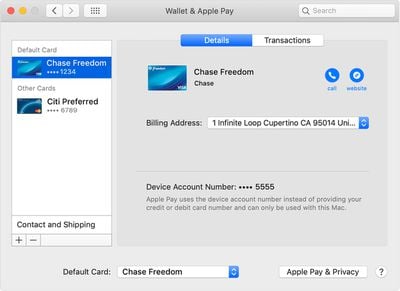
Если вы используете Apple Pay на более старом Mac и авторизуете транзакции через свой iPhone или Apple Watch, вы можете управлять своими картами только на своем iPhone`.
Как изменить карту Apple Pay по умолчанию на Mac
- Запустите Системные настройки из Dock вашего Mac, из папки Программы или из строки меню Apple ( -> Системные настройки…).
- Нажмите Кошелек и Apple Pay.
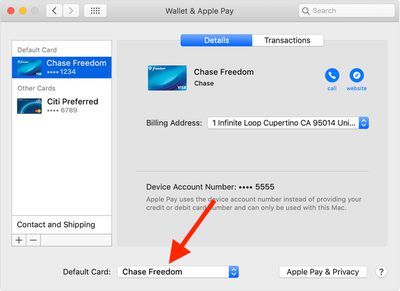
- Выберите предпочтительную карту из всплывающего меню Карта по умолчанию в нижней части панели настроек.
Обратите внимание, что вы также можете изменить карту по умолчанию, которую Apple Pay использует при оплате чего-либо с помощью вашего iPhone и с помощью ваших Apple Watch.
Как удалить карту из Apple Pay на Mac
- Запустите Системные настройки из Dock вашего Mac, из папки Программы или из строки меню Apple ( -> Системные настройки…).
- Нажмите Кошелек и Apple Pay, чтобы открыть соответствующую панель.
- Нажмите на карту в боковой панели, которую вы хотите удалить.
- Нажмите кнопку минус (—) в нижней части боковой панели, чтобы удалить ее.
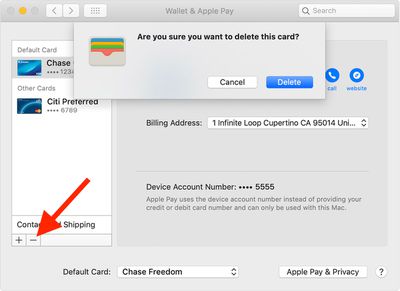
- Нажмите Удалить, чтобы подтвердить удаление.
Как изменить вашу контактную информацию и адрес доставки
- Запустите Системные настройки из Dock вашего Mac, из папки Программы или из строки меню Apple ( -> Системные настройки…).
- Нажмите Кошелек и Apple Pay, чтобы открыть соответствующую панель.
- Нажмите Контактная информация и доставка в нижней части боковой панели.
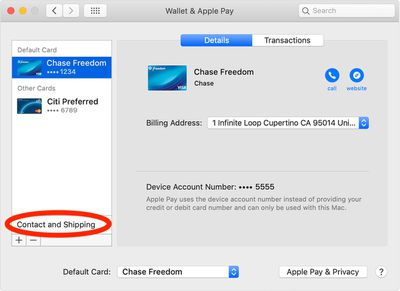
- Чтобы изменить или добавить новый адрес доставки, адрес электронной почты или номер телефона, нажмите соответствующее выпадающее меню.
Как изменить ваш платежный адрес
- Запустите Системные настройки из Dock вашего Mac, из папки Программы или из строки меню Apple ( -> Системные настройки…).
- Нажмите Кошелек и Apple Pay, чтобы открыть соответствующую панель.
- Нажмите на карту в боковой панели, для которой вы хотите изменить платежный адрес.
- Нажмите выпадающее меню Платежный адрес и выберите Добавить новый платежный адрес.
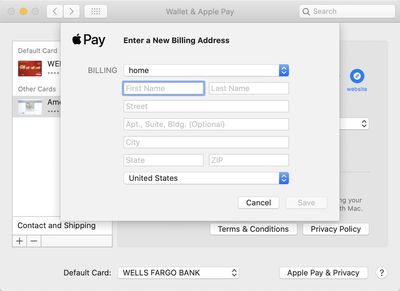
- Введите ваш новый платежный адрес в полях, затем нажмите Сохранить.
Использование Apple Pay на вашем Mac
Чтобы узнать, можете ли вы использовать цифровой кошелек Apple, вам достаточно найти символ Apple Pay при оформлении заказа. Затем завершите покупку, используя свой Mac с Touch ID, iPhone или Apple Watch. Если вы завершаете покупку с помощью iPhone или Apple Watch, вы должны быть авторизованы с тем же Apple ID, что и на вашем Mac.
Все еще не уверены, как работает Apple Pay при покупках онлайн? Тогда ознакомьтесь с нашим руководством, которое шаг за шагом проведет вас через весь процесс.

















